宽带连接不上网怎么回事 宽带网络连接不上怎么解决
更新时间:2023-03-14 13:45:40作者:jiang
在电脑上,都是使用宽带连接网络的,有的电脑是可以连接无线,但还是很多用户使用宽带连接,最近有用户在宽带上遇到了无法连接的情况,那么宽带网络连接不上怎么解决呢,下面小编给大家分享宽带网络连接不上的解决方法。
解决方法:
方法一:
1、鼠标右键点击“计算机”,选择“设备管理器”。
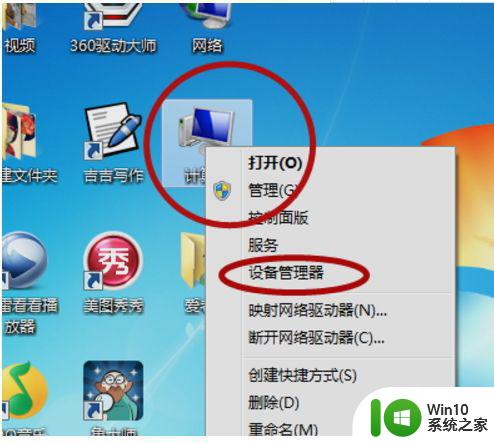
2、找到"网络适配器“并点击它。
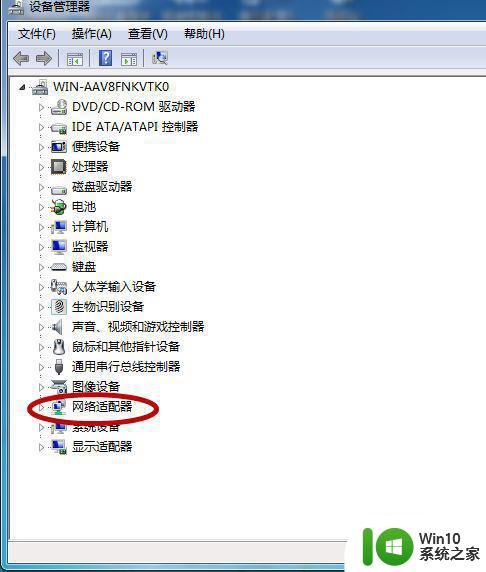
3、对网卡进行更新,然后看是否能连接上网络。
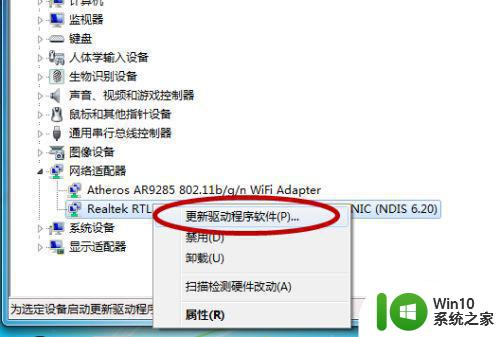
方法二:
1、在电脑桌面的最右下端找到红圈标记的图标。
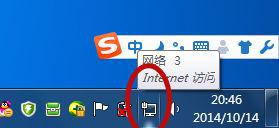
2、点击"打开网络和共享中心”。
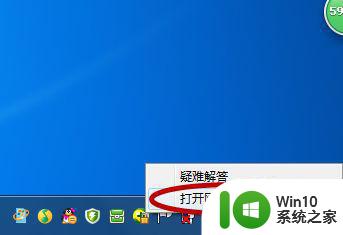
3、点击“更改适配器”。
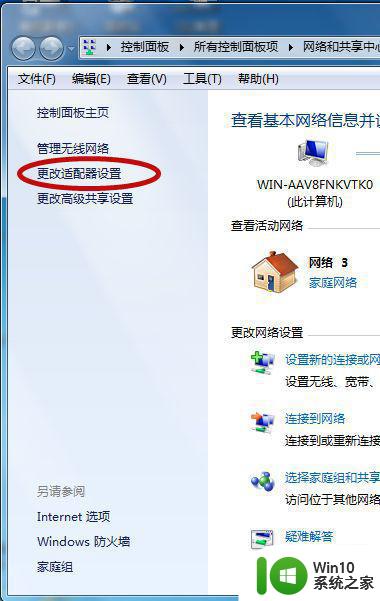
4、尝试设置其他的联网方式连接网络。
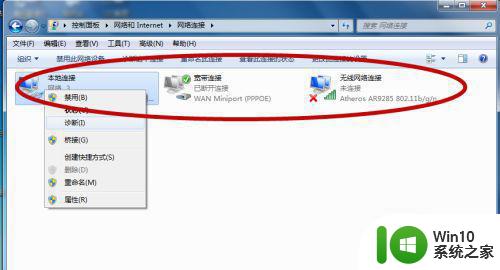
方法三:
1、下载一个360卫士加速球。
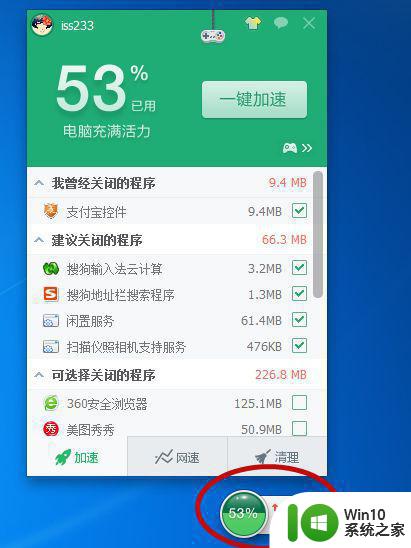
2、点击“网速”,再点击“断网急救箱”。
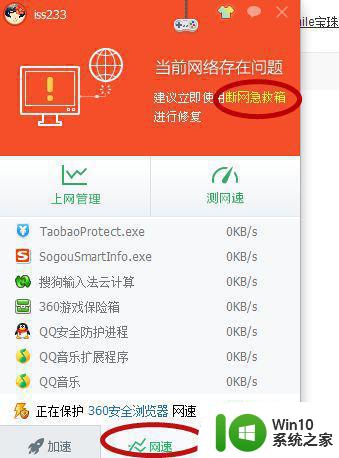
3、在弹出的页面中选择“全面诊断”。
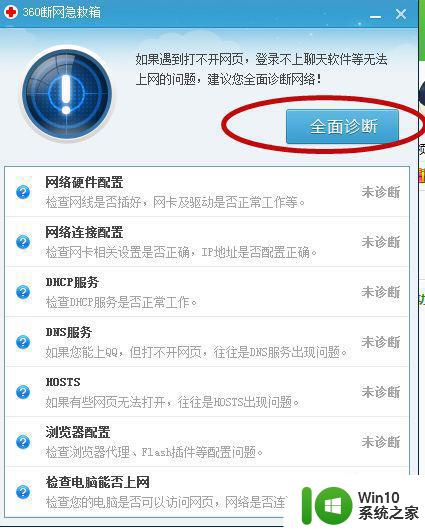
以上就是宽带网络连接不上的解决方法,同样连接不上的话,可以按上面的方法来进行解决。
宽带连接不上网怎么回事 宽带网络连接不上怎么解决相关教程
- 宽带连接651是怎么回事 网络连不上错误651怎么办
- 电脑连接不了宽带网络处理方法 电脑宽带网络连接不上怎么办
- 电脑宽带连接不成功解决方法 电脑宽带无法连接上网络怎么办
- 电脑宽带连不上网的修复方法 电脑宽带连不上网怎么回事
- 宽带明明连着却上不了网怎么办 宽带已连接不可上网怎么办
- 宽带连不上错误720解决方法 宽带连接错误720如何解决
- 校园网宽带怎么连接电脑 校园网宽带连接电脑教程
- 电脑换了怎么连接宽带 电脑上宽带连接怎么弄
- 电脑拨号连接不上 宽带拨号连接不上怎么办
- 电脑如何设置宽带连接以访问互联网 宽带连接设置教程:如何让电脑快速连接网络
- 宽带连接正常但无法上网怎么办 网线连接正常但电脑无法上网的解决方案
- Windows 10 连不上网 错误 651 怎么办 宽带连接不上网 错误 651 解决办法
- U盘装机提示Error 15:File Not Found怎么解决 U盘装机Error 15怎么解决
- 无线网络手机能连上电脑连不上怎么办 无线网络手机连接电脑失败怎么解决
- 酷我音乐电脑版怎么取消边听歌变缓存 酷我音乐电脑版取消边听歌功能步骤
- 设置电脑ip提示出现了一个意外怎么解决 电脑IP设置出现意外怎么办
电脑教程推荐
- 1 w8系统运行程序提示msg:xxxx.exe–无法找到入口的解决方法 w8系统无法找到入口程序解决方法
- 2 雷电模拟器游戏中心打不开一直加载中怎么解决 雷电模拟器游戏中心无法打开怎么办
- 3 如何使用disk genius调整分区大小c盘 Disk Genius如何调整C盘分区大小
- 4 清除xp系统操作记录保护隐私安全的方法 如何清除Windows XP系统中的操作记录以保护隐私安全
- 5 u盘需要提供管理员权限才能复制到文件夹怎么办 u盘复制文件夹需要管理员权限
- 6 华硕P8H61-M PLUS主板bios设置u盘启动的步骤图解 华硕P8H61-M PLUS主板bios设置u盘启动方法步骤图解
- 7 无法打开这个应用请与你的系统管理员联系怎么办 应用打不开怎么处理
- 8 华擎主板设置bios的方法 华擎主板bios设置教程
- 9 笔记本无法正常启动您的电脑oxc0000001修复方法 笔记本电脑启动错误oxc0000001解决方法
- 10 U盘盘符不显示时打开U盘的技巧 U盘插入电脑后没反应怎么办
win10系统推荐
- 1 萝卜家园ghost win10 32位安装稳定版下载v2023.12
- 2 电脑公司ghost win10 64位专业免激活版v2023.12
- 3 番茄家园ghost win10 32位旗舰破解版v2023.12
- 4 索尼笔记本ghost win10 64位原版正式版v2023.12
- 5 系统之家ghost win10 64位u盘家庭版v2023.12
- 6 电脑公司ghost win10 64位官方破解版v2023.12
- 7 系统之家windows10 64位原版安装版v2023.12
- 8 深度技术ghost win10 64位极速稳定版v2023.12
- 9 雨林木风ghost win10 64位专业旗舰版v2023.12
- 10 电脑公司ghost win10 32位正式装机版v2023.12